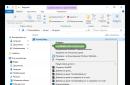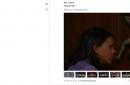शुभ दोपहर
मुझे अपने L800 को कैलिब्रेट करने में समस्या आ रही है। मूल स्याही, लोमोंड 230 कागज।
मेरे दोस्तों ने मुझे डाईस के साथ एक फाइल भेजी - मैंने उन्हें प्रिंट कर लिया - सब कुछ यहां दिए गए निर्देशों के अनुसार http://resetters.com...etprint_icc.php और उन्हें भेज दिया
उन्होंने मेरे लिए एक प्रोफ़ाइल बनाई और मैंने इसे प्रिंटर पर स्थापित किया, लेकिन प्रिंटर ने बहुत गहरे रंग की तस्वीरें (कई शेड गहरे) प्रिंट करना शुरू कर दिया।
मैंने अपने दोस्तों से शिकायत करना शुरू कर दिया, वे अपने प्रोफाइलर (एक्सराइट) से कलर सॉलिड लेकर मेरे पास आए और यह पता चला कि, सामान्य तौर पर, प्रिंटर उसी तरह से प्रिंट करता है जैसे वह सॉलिड पर करता है। सवाल तुरंत उठा - शायद यह मॉनिटर है? मैंने मॉनिटर पर चमक को समायोजित करने की कोशिश की ताकि यह लगभग परीक्षण प्लेट के अनुरूप हो, लेकिन ऐसी सेटिंग्स के साथ मैं मॉनिटर पर कुछ भी नहीं देख सकता और काम करना असंभव है। सब कुछ बहुत अंधकारमय है. मैं कैनन 7डी और 550डी कैमरों से भी बिना किसी प्रसंस्करण के तस्वीरें प्रिंट करता हूं - ऐसा नहीं हो सकता है कि ऐसे कैमरों से और धूप के मौसम में सड़क पर एक सामान्य फोटोग्राफर द्वारा ली गई सभी तस्वीरें अंधेरे हों?
मैं मदद मांगता हूं, क्योंकि मुझे समझ नहीं आ रहा कि क्या हो रहा है....(क्या गलती है? प्रोफाइल बनाने वाले साथियों ने यह कहते हुए कंधे उचकाए कि यह टेस्ट डाई से मेल खाता है। वे खुद वास्तव में इसे नहीं समझते हैं - वे निर्देशों और नमस्ते के अनुसार सब कुछ करते हैं। उन्होंने कहा कि एक आरजीबी प्रिंटर को पहले कभी प्रोफाइल नहीं किया गया था ((
अब मैं रीसेटर्स की सेवाओं का उपयोग करने का प्रयास करूंगा, लेकिन ऐसा लगता है कि इसमें बहुत लंबा समय लगेगा, क्योंकि मैं मॉस्को से हूं।
1 लोग स्वयं प्रोफाइलिंग नहीं करते - उनके पास कई सॉल्वेंट प्लॉटर होते हैं जिन पर वे प्रिंट करते हैं। हमने प्रबंधन से इस एक्सराइट के साथ शीघ्रता से खेलने के लिए कहा))
2 जहाँ तक मेरी गैर-पेशेवर आँखें देख सकती हैं, रंग मिलान अच्छा है। परीक्षण प्लेट मैट है, और मैं चमकदार कागज पर प्रिंट करता हूं, लेकिन मेरी राय में परिणाम अच्छा है। यह काला है - सचमुच काला। और यदि आप एक मानक प्रोफ़ाइल और Epson ड्राइवरों से प्रिंट करते हैं, तो काले के बजाय गहरा हरा होता है और सभी रंग परीक्षण ठोस की तुलना में 2-3 टन हल्के होते हैं। इसे एक अंधा व्यक्ति भी देख सकता है. लेकिन दृष्टिगत रूप से, मानक ड्राइवरों की तस्वीरें अधिक "सुंदर" होती हैं।
अनुलग्नक में फोटो में - दाईं ओर मानक Epson ड्राइवर सेटिंग्स हैं, और बाईं ओर प्रोफ़ाइल लागू है। यह स्पष्ट करने के लिए कि हम किसी छोटी विसंगति के बारे में नहीं, बल्कि संपूर्ण कचरे के बारे में बात कर रहे हैं।))

| संदेश पोस्ट किया गया 31 जुलाई 2012 - 12:35 नॉर्थस्टार
खैर, मेरा सवाल नीले रंग के बारे में बिल्कुल भी नहीं है। ((हां, मुझे अभी भी समझ नहीं आया कि क्या करने की जरूरत है ((
यह प्रोफ़ाइल मैंने नहीं बनाई थी - लेकिन Xrite वेबसाइट के प्रशिक्षण वीडियो को देखते हुए - ऐसा कोई विकल्प नहीं है।
उत्तरी तारा
"ठीक है, लानत है, तुम दे दो..."©
1. आरंभ करने के लिए, ध्यानपूर्वक और कई दिनों तक पढ़ें
2.
उनका प्रोफाइलर (Xrite)
विशेष रूप से कौन सा? उनके पास गर्भावस्था निगरानी उपकरण हैं...
3. प्रिंटिंग सिस्टम (प्रिंटर) और मॉनिटर की प्रोफाइलिंग (विशेषता वर्णन) घड़ी और पैंटी की तरह होती है। यह सुनने में एक जैसा लगता है, लेकिन चीजें बिल्कुल अलग हैं। हर चीज़ के शीर्ष पर "महामहिम फ़ाइल" है, जो कंप्यूटर पर है। और जिसे कोई अपनी-अपनी समझ से बकवास कर रहा था. अब मॉनिटर (अपने तरीके से), अपनी प्रोफ़ाइल का उपयोग करके, फ़ाइल की सामग्री (चित्र) को सही ढंग से दिखाना चाहिए ताकि उपयोगकर्ता इसे अपनी इच्छानुसार बना सके। प्रिंटर को (अपने तरीके से), अपनी प्रोफ़ाइल का उपयोग करके, उपयोगकर्ता द्वारा बनाई गई चीज़ को सही ढंग से प्रिंट करना होगा। प्रोफ़ाइल को प्रिंटर में डालने की कोई आवश्यकता नहीं है (आखिरकार, आप प्रोक्टोलॉजिस्ट नहीं हैं)। प्रोफ़ाइल फ़ाइल को "इन्सर्ट" पर क्लिक करना होगा
इसे कलर फोल्डर (विंडोज/सिस्टम32/ड्राइवर/कलर) में ले जाएं और "इंस्टॉल" बटन पर क्लिक करें। फिर इसे फोटोशॉप के "प्रिंट" पैनल में देखा और इस्तेमाल किया जा सकता है।
4. यदि यह पूरी तरह से निराशाजनक है, तो एक व्यक्तिगत संदेश में लिखें। चलिए आपको कॉल करते हैं. मैं इसे मुफ़्त में करूँगा।
रंग से लेजर मुद्रणहम सटीक रंग प्रतिपादन, समृद्ध और, सबसे महत्वपूर्ण, प्राकृतिक रंगों की अपेक्षा करते हैं। हालाँकि, सभी मुद्रण प्रौद्योगिकी की तरह, उच्च-गुणवत्ता और सटीक रंग प्रजनन प्राप्त करने के लिए कुछ रंग अंशांकन प्रक्रियाओं की आवश्यकता होती है। इन प्रक्रियाओं में प्रिंटिंग डिवाइस को समायोजित करना शामिल है ताकि कागज पर मुद्रित रंग डिस्प्ले स्क्रीन पर प्रदर्शित रंग से मेल खाए। दुर्भाग्य से, प्रिंटर को एक बार कैलिब्रेट करना पर्याप्त नहीं है। इसके संचालन के दौरान, अंशांकन समय-समय पर किया जाना चाहिए ताकि रंग धीरे-धीरे "दूर न जाएं"। आधुनिक में यह कैसे किया जाता है इसके बारे में लेजर प्रिंटर, इस लेख में चर्चा की गई है।
यह पता चला है कि प्रिंटर को चालू करते समय उसके रंग रेंडरिंग को एक बार कैलिब्रेट करना पर्याप्त नहीं है। अंशांकन समय-समय पर किया जाना चाहिए। तथ्य यह है कि लेजर प्रिंटर में रंग प्रतिपादन कई मापदंडों और स्थितियों से निर्धारित होता है। आपके प्रिंटर को नियमित रूप से कैलिब्रेट करने के लिए निम्नलिखित बातें शामिल हैं:
- फोटोरिसेप्टर (फोटोड्रम और फोटोबेल्ट) की विशेषताएं उन पर बने प्रिंटों की संख्या पर दृढ़ता से निर्भर करती हैं, क्योंकि समय के साथ फोटोरिसेप्टर की संवेदनशीलता कम हो जाती है;
- फोटोरिसेप्टर की विशेषताएं उनके तापमान पर दृढ़ता से निर्भर करती हैं;
- टोनर की विशेषताएं सीधे उसकी आर्द्रता और तापमान पर निर्भर होती हैं;
- तापमान और आर्द्रता में उतार-चढ़ाव के साथ कोरोट्रॉन, स्थानांतरण और विकास शाफ्ट के उच्च-वोल्टेज वोल्टेज का परिमाण बदलता है;
- छवि बनाने वाले लेज़रों की विशेषताएं भी समय के साथ और तापमान में परिवर्तन के साथ बदलती हैं (जब लेज़र गर्म हो जाते हैं, तो उनकी शक्ति कम हो जाती है; जैसे-जैसे प्रिंटर का जीवनकाल बढ़ता है, लेज़र अपनी आउटपुट शक्ति भी खो देता है)।
इस प्रकार, एक बार प्रिंटर कॉन्फ़िगर हो जाने के बाद, उसे अधिक से अधिक कॉन्फ़िगरेशन प्रक्रियाओं की आवश्यकता होती है, और इन प्रक्रियाओं की संख्या सीधे मुद्रण की मात्रा पर निर्भर होती है।
इस तथ्य के आधार पर कि प्रिंटर अंशांकन काफी श्रम-गहन है और इसे समय-समय पर किया जाना चाहिए, डेवलपर्स ने निर्णय लिया कि इसे उपयोगकर्ता के हस्तक्षेप के बिना स्वचालित रूप से किया जाना चाहिए। इस प्रक्रिया का उद्देश्य निर्दिष्ट रंग मापदंडों को सहेजना है।
पुनर्अंशांकन प्रक्रिया की आवृत्ति, निश्चित रूप से, प्रिंटर की विशेषताओं और मापदंडों द्वारा ही निर्धारित की जाती है: इसका परिचालन जीवन, अनुमेय मासिक भार, प्रयुक्त टोनर का प्रकार, फोटोरिसेप्टर का प्रकार और विशेषताएँ, आदि। दूसरे शब्दों में, पुनर्अंशांकन अवधि प्रिंटर निर्माता द्वारा प्रिंट गुणवत्ता के आधार पर निर्धारित की जाती है।
आइए स्वचालित प्रिंटर अंशांकन के बुनियादी सिद्धांतों पर नजर डालें हेवलेट पैकर्डपरिवार सीएलजे (कलर लेजरजेट)। इस परिवार के प्रिंटरों में, मुद्रित पृष्ठों की संख्या को ध्यान में रखते हुए पुन: अंशांकन किया जाता है। जैसे-जैसे कार्ट्रिज का जीवन बढ़ता है, टोनर और छवि ड्रम धीरे-धीरे खराब हो जाते हैं, जिससे रंग प्रतिपादन की अस्थिरता होती है, या अधिक सटीक रूप से, छवि घनत्व (घनत्व छवि) की अस्थिरता होती है। छवि गुणवत्ता को स्थिर करने के लिए, कलर लेजर जेट प्रिंटर दो प्रकार की ऑटो-कैलिब्रेशन प्रक्रियाएं प्रदान करते हैं:
1. घनत्व अंशांकन (डीमैक्स प्रक्रिया)।
2. हाफ़टोन अंशांकन (DHALF प्रक्रिया)।
लेकिन कुछ प्रिंटर मॉडल, उदाहरण के लिए HP CLJ3500/CLJ3700, तीन प्रकार की ऑटो-कैलिब्रेशन प्रक्रियाएँ प्रदान करते हैं:
1. पर्यावरणीय परिस्थितियों के लिए अंशांकन (पर्यावरण नियंत्रण)।
2. DMAX घनत्व अंशांकन।
3. DHALF हाफ़टोन अंशांकन।
डीमैक्स प्रक्रिया
यह प्रक्रिया डेवलपर रोलर पर बायस वोल्टेज को समायोजित करती है। DMAX प्रक्रिया निम्नलिखित मामलों में प्रिंटर पर की जाती है:
- बिजली चालू करते समय;
- कारतूस बदलने के बाद;
- मुद्रित पृष्ठों की एक निश्चित संख्या के बाद;
- प्रिंटर संचालन की एक निश्चित अवधि के बाद;
- अंशांकन करने के लिए उपयोगकर्ता (प्रिंटर ड्राइवर) से आदेश प्राप्त होने पर।
इसके अलावा, जिन प्रिंटरों में पर्यावरणीय परिस्थितियों के आधार पर अंशांकन करने की क्षमता होती है, उनमें DMAX प्रक्रिया को अंजाम दिया जा सकता है, भले ही पिछले DMAX अंशांकन के बाद से पर्यावरणीय परिस्थितियों में महत्वपूर्ण परिवर्तन हुए हों, अर्थात। यह तब किया जाता है जब प्रिंटर पर कई पर्यावरण नियंत्रण अंशांकन किए गए हों।
DMAX अंशांकन प्रक्रिया निम्नानुसार आगे बढ़ती है:
1. इंटरमीडिएट ट्रांसफर ड्रम या ट्रांसफर बेल्ट पर, दस्तावेज़ीकरण में आईटीबी या ईटीबी नामित, किनारों के साथ दो घनत्व पैटर्न स्ट्रिप्स बनते हैं। प्रत्येक रंग विकासशील रोलर्स पर विभिन्न वोल्टेज स्तरों पर कई बार बनता है, अर्थात। इस टेम्पलेट में सभी रंगों को अलग-अलग घनत्व वाले कई आयतों द्वारा दर्शाया गया है (चित्र 1)।
चावल। 1. घनत्व पैटर्न धारियाँ
2. पैटर्न रंग पंजीकरण सेंसर द्वारा पढ़े जाते हैं। एक नियम के रूप में, ऐसे दो सेंसर होते हैं और वे मध्यवर्ती वाहक के किनारों पर स्थित होते हैं (चित्र 2)।

चावल। 2. रंग पंजीकरण सेंसर
ये सेंसर सटीक रंग पंजीकरण सुनिश्चित करते हैं और टोनर घनत्व की निगरानी करते हैं। अंतिम फ़ंक्शन का उपयोग प्रिंटर को कलर कैलिब्रेट करने के लिए किया जाता है। सेंसर ऑप्टिकल प्रकार के होते हैं; वे प्रकाश प्रवाह को प्रतिबिंबित करके काम करते हैं। सेंसर में एक प्रकाश उत्सर्जक डायोड (एलईडी) होता है, जो एक निश्चित शक्ति का चमकदार प्रवाह उत्पन्न करता है, और एक फोटोडायोड (पीडी), जो टेम्पलेट से प्रतिबिंबित प्रकाश को पढ़ता है और घटना चमकदार की शक्ति के सीधे आनुपातिक आउटपुट सिग्नल उत्पन्न करता है प्रवाह. इस प्रकार, सेंसर के आउटपुट पर एनालॉग सिग्नल उत्पन्न होते हैं, जिसका आयाम टेम्पलेट के घनत्व से मेल खाता है।
3. इस तरह से उत्पन्न संकेतों को माइक्रोकंट्रोलर द्वारा पढ़ा जाता है और उसके नियंत्रण कार्यक्रम द्वारा संसाधित किया जाता है। प्राप्त आंकड़ों के विश्लेषण के परिणामस्वरूप, माइक्रोकंट्रोलर सर्वोत्तम टोनर घनत्व मान के अनुरूप पूर्वाग्रह स्तर (डेवलपर वोल्टेज) सेट करता है।
DHALF प्रक्रिया
इस प्रक्रिया का उपयोग करके, फ़ॉर्मेटर द्वारा नियंत्रक को भेजे गए रंग ग्रेडेशन डेटा को सही किया जाता है। DHALF प्रक्रिया का सामान्य क्रम इस प्रकार है:
1. DMAX अंशांकन के बाद, विकासशील रोलर्स पर इष्टतम ऑफसेट स्तर सेट किया जाता है और इसका मान नहीं बदलता है। यही कारण है कि DHALF प्रक्रिया DMAX प्रक्रिया के बाद ही की जाती है।
2. फ़ॉर्मेटर प्रत्येक रंग के विभिन्न ग्रेडेशन का वर्णन करते हुए नियंत्रक को डेटा भेजता है।
3. नियंत्रक फ़ॉर्मेटर द्वारा निर्दिष्ट रंग ग्रेडेशन के साथ एक मध्यवर्ती माध्यम (ड्रम या टेप) पर एक टेम्पलेट बनाता है।
4. गठित टेम्पलेट को समान रंग पंजीकरण सेंसर द्वारा पढ़ा जाता है। सेंसर के आउटपुट पर प्राप्त सिग्नल, प्रत्येक रंग उन्नयन का वर्णन करते हुए, फ़ॉर्मेटर को वापस भेज दिए जाते हैं।
5. नियंत्रण कार्यक्रमफ़ॉर्मेटर नियंत्रक को भेजे गए डेटा की तुलना उससे प्राप्त डेटा से करता है। इस डेटा के विश्लेषण के परिणामस्वरूप, फ़ॉर्मेटर डिजिटल हाफ़टोन कोड को समायोजित करता है ताकि वे उत्पन्न छवि से यथासंभव सटीक रूप से मेल खा सकें।
DMAX और DHALF अंशांकन के बारे में जानकारी को सारांशित करते हुए, हम कह सकते हैं कि DMAX प्रक्रिया मुद्रण तंत्र का अंशांकन प्रदान करती है, और DHALF प्रक्रिया यह सुनिश्चित करती है कि फ़ॉर्मेटर को मुद्रण तंत्र के मापदंडों के अनुसार समायोजित किया गया है।
पर्यावरणीय प्रक्रिया
ऊपर चर्चा की गई प्रक्रियाओं के अलावा, कुछ प्रिंटर मॉडल में पर्यावरण नियंत्रण प्रक्रिया होती है - पर्यावरणीय मापदंडों (आर्द्रता और तापमान) के लिए अंशांकन। पर्यावरणीय मापदंडों की निगरानी के लिए प्रिंटर में तापमान और आर्द्रता सेंसर लगाए गए हैं। HP CLJ 3500/3700 प्रिंटर में ये सेंसर एग्जॉस्ट फैन के बाहर यानी कि लगे होते हैं। सेंसर प्रिंटर से हवा निकालते हैं और प्रिंटर के अंदर के तापमान और आर्द्रता की निगरानी करते हैं।
प्रश्न में सेंसर के आउटपुट पर, दो सिग्नल उत्पन्न होते हैं: एक आर्द्रता स्तर (HUMSNS) दिखाता है, और दूसरा तापमान मान (TEM-SNS) दिखाता है।
इन सेंसरों की रीडिंग के आधार पर, प्रिंटर तंत्र नियंत्रक निम्नलिखित वोल्टेज बदलता है:
1. विकासशील रोलर्स पर बायस वोल्टेज।
2. प्राथमिक स्थानांतरण कोरोनोन पर वोल्टेज।
3. सेकेंडरी ट्रांसफर कोरोट्रॉन पर वोल्टेज। एचपी प्रिंटर पर इन तत्वों का स्थान
सीएलजे 3500/3700" चित्र 3 में दिखाया गया है।

चावल। 3. एचपी सीएलजे 3500/3700 प्रिंटर में विकासशील रोलर्स, प्राथमिक और माध्यमिक ट्रांसफर कोरोनर्स का स्थान
क्षैतिज रंग मिलान प्रक्रिया
लेज़र प्रिंटर का रंग प्रतिपादन रंग पंजीकरण की सटीकता से बहुत प्रभावित होता है। सरलीकृत संस्करण में, इसे निम्नलिखित उदाहरण का उपयोग करके समझाया जा सकता है। यदि लेज़र प्रिंटर को हरे बिंदु को प्रिंट करना है, तो वास्तव में प्रिंटर एक दूसरे के बगल में दो बिंदु लगाता है - नीला और पीला। चूंकि बिंदुओं का आकार छोटा है, और वे एक-दूसरे के करीब स्थित हैं, हमारी आंखें, बहुत छोटे विवरणों को अलग करने में असमर्थ हैं, इन दो बिंदुओं को मानती हैं हरा रंग. हालाँकि, यदि बिंदुओं के बीच की दूरी बढ़ जाती है, तो हम उन्हें अलग करने में सक्षम होंगे, और हरे बिंदु के बजाय हम पीले और नीले रंग के दो आसन्न बिंदु देखेंगे। हरे रंग को अब पुन: प्रस्तुत नहीं किया जा सकता। विभिन्न रंगों के बिंदुओं को एक-दूसरे के करीब "सील" करने के लिए, कई प्रिंटर घटकों के बहुत सटीक सिंक्रनाइज़ेशन की आवश्यकता होती है। हम जो भी रंग मुद्रण तकनीक लेते हैं, यह स्पष्ट है कि पूर्ण-रंगीन छवि बनाने वाले विभिन्न रंग एक-एक करके कागज या मध्यवर्ती मीडिया पर लागू होते हैं, और चार कारतूस i रंगों के निर्माण में शामिल होते हैं।
टिप्पणी। में इंकजेट मुद्रण 4 या अधिक कारतूसों का उपयोग किया जाता है (6-8 तक)। लेकिन ये द्वितीयक रंग स्याही कारतूस केवल प्राथमिक रंगों के ग्रेडेशन हैं: काला, पीला, सियान और मैजेंटा। क्लासिक पूर्ण-रंगीन मुद्रण 3 या 4 पासों में किया जाता है
चूँकि सभी कार्ट्रिज एक-दूसरे से एक डिग्री या दूसरे में भिन्न होते हैं, और उनकी स्थापना और स्थिति के दौरान विभिन्न अशुद्धियाँ और प्रतिक्रियाएँ संभव होती हैं, इसलिए लेजर प्रिंटर में अच्छे रंग मिलान सटीकता के बारे में बात करना अभी संभव नहीं है। इसके अलावा, यह लेना आवश्यक है मुद्रण के दौरान प्रिंटर तंत्र के तापमान विकृतियों को ध्यान में रखें। इस प्रकार, रंगीन लेजर प्रिंटर में सटीक रंग पंजीकरण के लिए, यह सुनिश्चित करना आवश्यक है कि निम्नलिखित पैरामीटर सही हैं:
- क्षैतिज दिशा में एनीमेशन की प्रारंभिक स्थिति;
- क्षैतिज स्कैनिंग के लिए स्केल फैक्टर;
- ऊर्ध्वाधर फ़ीड की प्रारंभिक स्थिति. क्षैतिज रंग तुल्यकालन
(प्रारंभिक स्थिति और स्केल लेजर यूनिट के अंदर स्थित स्कैनिंग मोटर्स के बीम सेंसर और स्पीड सेंसर द्वारा किया जाता है। क्षैतिज सिंक अंशांकन आमतौर पर या तो कारखाने में किया जाता है या ऑफ़लाइन किया जाता है। अतिरिक्त तंत्र को प्रिंटर में पेश किया जा सकता है ऐसे अंशांकन के लिए (मोटर, सोलनॉइड, कपलिंग आदि, विशेष रूप से क्षैतिज संरेखण के लिए डिज़ाइन किए गए हैं और कुछ नहीं। इन तंत्रों के संचालन में सॉफ़्टवेयर द्वारा हस्तक्षेप नहीं किया जा सकता है - ड्राइवर या अंतर्निहित का उपयोग करके) सेवा मोडकाम। कुछ मॉडलों पर, यह समायोजन केवल एक सेवा तकनीशियन द्वारा किया जा सकता है, उदाहरण के लिए, लेजर इकाइयों को यांत्रिक रूप से एक-दूसरे के सापेक्ष स्थानांतरित करके, और इसके लिए प्रिंटर को आंशिक रूप से अलग करना आवश्यक है।
क्षैतिज सिंक्रनाइज़ेशन के मुद्दे काफी व्यापक हैं और इसके लिए एक अलग विषय की आवश्यकता है। हालाँकि, कई प्रिंटर हर बार कार्ट्रिज बदलने पर क्षैतिज रंग पंजीकरण की जाँच करते हैं, क्योंकि पुनः स्थापित करने के बाद कार्ट्रिज की सापेक्ष स्थिति बाधित हो जाती है। इसके अलावा, क्षैतिज पंजीकरण अंशांकन एक निश्चित संख्या में मुद्रित शीटों के बाद, या जब प्रिंटर को अंशांकन आदेश प्राप्त होता है, किया जा सकता है।
मध्यवर्ती छवि माध्यम आईटीबी पर क्षैतिज रंग पंजीकरण की प्रक्रिया इस प्रकार है:
1. मध्यवर्ती वाहक पर, दोनों तरफ एक पैटर्न बनता है, जिसमें प्रत्येक रंग के झुके हुए स्ट्रोक होते हैं (चित्र 4)।
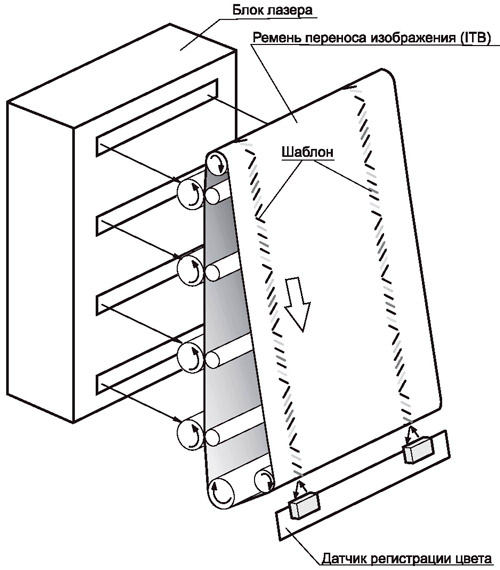
चावल। 4. तिरछे रंग के स्ट्रोक से एक पैटर्न बनाना
2. इन स्ट्रोक्स की स्थिति को रंग पंजीकरण सेंसर (वही सेंसर जो DM.AX और DHALF प्रक्रियाओं में उपयोग किए गए थे) द्वारा पढ़ा जाता है, और प्रत्येक स्ट्रोक के लिए वह क्षण निर्धारित किया जाता है जिस पर इन सेंसरों द्वारा सिग्नल उत्पन्न होता है। विभिन्न रंगों के लिए सिग्नल बनने के समय में अंतर से पता चलता है कि कारतूस क्षैतिज दिशा में एक दूसरे के सापेक्ष कितने विस्थापित हैं (चित्र 5)।
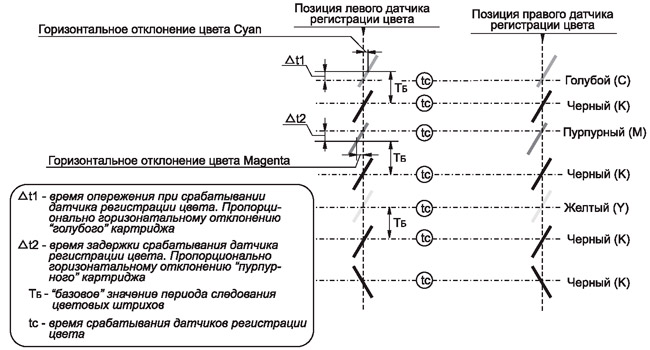
चावल। 5. रंग पंजीकरण सेंसर के साथ टेम्पलेट से सिग्नल को सुचारू करना
3. प्राप्त डेटा को फ़ॉर्मेटर बोर्ड पर भेजा जाता है, जहां नियंत्रण प्रोग्राम द्वारा इसका विश्लेषण किया जाता है।
4. एक छवि बनाते समय, फ़ॉर्मेटर रंग पंजीकरण प्रेषकों द्वारा प्राप्त समय की देरी को ध्यान में रखते हुए, प्रत्येक रंग के लेजर बीम के लिए नियंत्रण संकेत उत्पन्न करता है। ये गणना की गई समय देरी क्षैतिज रंग भिन्नता की भरपाई करती है। इस मामले में, फ़ॉर्मेटर तंत्र नियंत्रक को पुष्टि भेजता है कि उचित समायोजन किया गया है।
लंबवत रंग मिलान प्रक्रिया
ऊर्ध्वाधर रंग पंजीकरण में एक मध्यवर्ती माध्यम पर एक पैटर्न लागू करना भी शामिल है, और पैटर्न DMAX और DHALF अंशांकन के दौरान बनने वाले पैटर्न के समान है - चार प्राथमिक रंगों के आयताकार क्षेत्र मध्यवर्ती माध्यम के दोनों किनारों पर बनते हैं। इसके बाद, पंजीकरण सेंसर इस पैटर्न को पढ़ते हैं, और नियंत्रक प्रत्येक रंग की अवधि के बीच के अंतराल की गणना करता है। पूर्ण-रंगीन छवि बनाते समय प्राप्त मूल्यों को ध्यान में रखा जाएगा।
लेकिन आप रंगों को सिंक्रनाइज़ करने के अधिक परिष्कृत तरीके भी पा सकते हैं। उदाहरण के लिए, HP CLJ 4600 परिवार प्रिंटर पर, ऊर्ध्वाधर रंग पंजीकरण अंशांकन प्रत्यक्ष और अप्रत्यक्ष अंशांकन विधियों का उपयोग करके किया जाता है। दोनों अंशांकन एक निश्चित अनुक्रम में किए जाते हैं और सीपीआर (रंगीन विमान पंजीकरण - रंग योजनाओं का संयोजन) नामित होते हैं।
प्रत्यक्ष अंशांकन में एक मध्यवर्ती माध्यम पर एक टेम्पलेट लागू करना और रंग पंजीकरण सेंसर के साथ इसे पढ़ना शामिल है। इस विधि पर पहले ही चर्चा की जा चुकी है, इसलिए अप्रत्यक्ष अंशांकन विधि अधिक रुचिकर है।
अप्रत्यक्ष (अप्रत्यक्ष) अंशांकन में यह तथ्य शामिल है कि माइक्रोकंट्रोलर सभी चार फोटोड्रम की रैखिक (सटीक रैखिक, कोणीय नहीं) रोटेशन गति और आईटीबी छवि स्थानांतरण बेल्ट के फ़ीड शाफ्ट का मूल्यांकन करता है। इन सभी शाफ्टों की घूर्णन गति को नियंत्रित करने के लिए, संबंधित सेंसर हैं - फोटोड्रम की प्रारंभिक स्थिति के लिए सेंसर और आईटीबी के लिए प्रारंभिक स्थिति सेंसर (चित्र 6)।
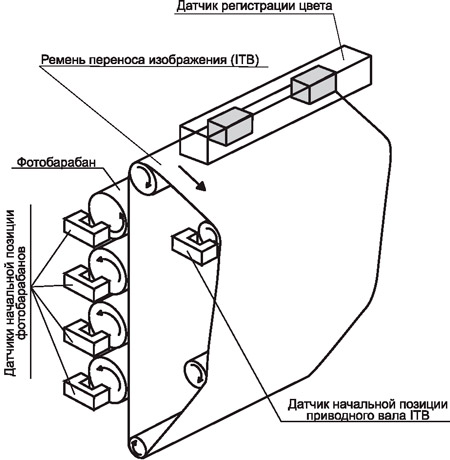
चावल। 6. फोटोड्रम और आईटीबी प्रारंभिक स्थिति सेंसर का स्थान
प्रिंटर माइक्रोकंट्रोलर, इन पांच सेंसरों से जानकारी प्राप्त करता है, इसे सारांशित करता है, इसे समायोजित करता है और फोटो ड्रम और इमेज ट्रांसफर बेल्ट को घुमाने वाले पांच मोटरों में से प्रत्येक के लिए गति की गणना करता है। इस प्रकार, माइक्रोकंट्रोलर पूर्ण-रंगीन छवि बनाने की प्रक्रिया में शामिल प्रत्येक मोटर के लिए एक व्यक्तिगत नियंत्रण कार्यक्रम तैयार करता है। प्रिंटर डिजाइनरों के अनुसार, प्रत्यक्ष अंशांकन के साथ संयोजन में अप्रत्यक्ष अंशांकन ऊर्ध्वाधर दिशा में रंगों का सर्वोत्तम संभव संरेखण प्रदान करेगा और ड्रम और रिबन ड्राइव में अशुद्धियों के कारण होने वाली सभी रंग विकृतियों से बचाएगा। एचपी सीएलजे 4600 में फोटोड्रम और आईटीबी के ड्राइव मोटर्स का स्थान चित्र में दिखाया गया है। 7.
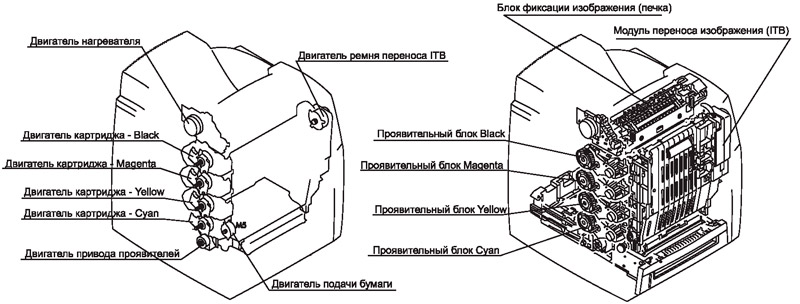
चावल। 7. HP CLJ 4600 लेजर प्रिंटर में फोटोड्रम और 1TV के लिए ड्राइव मोटर्स का स्थान
चरण अंशांकन
पूर्ण-रंग मुद्रण के दौरान सही रंग पंजीकरण के लिए, कारतूस के फोटोड्रम की ड्राइव की सटीकता भी बहुत महत्वपूर्ण है, जो गियर की गुणवत्ता पर निर्भर करती है, अर्थात। गियर के संरेखण की सटीकता, बैकलैश की उपस्थिति आदि पर। छवि गुणवत्ता पर "मैकेनिकल घटक" के प्रभाव को कम करने के लिए, प्रिंटर चरण अंशांकन भी करता है, जिसका कार्य चार कार्ट्रिज मोटरों को उनके गियर ड्राइव के साथ संयोजित करना है। यह अंशांकन पूरी तरह से यांत्रिक है, अर्थात। मोटरों को एक निश्चित दिशा में और एक निश्चित अवधि में घुमाने से, गियर ट्रांसमिशन के सभी अंतराल और बैकलैश समाप्त हो जाते हैं। इसके बाद, प्रिंटर माइक्रोकंट्रोलर फोटोड्रम की घूर्णन गति को मापता है और सीपीआर को कैलिब्रेट किया जाता है। विचारित अंशांकन को फोटोड्रम का चरण अंशांकन कहा जाता है और इसे डीपीसी (ड्रम चरण अंशांकन) नामित किया जाता है।
एक उदाहरण के रूप में HP SY4600 मॉडल का उपयोग करते हुए, तालिका इस बारे में जानकारी प्रदान करती है कि समय में किस बिंदु पर और किन परिस्थितियों में ऑटो-कैलिब्रेशन प्रक्रियाएं की जाती हैं। हेवलेट प्रिंटरपैकर्ड सीएलजे श्रृंखला।
हेवलेट पैकार्ड सीएलजे श्रृंखला प्रिंटर के लिए ऑटो-अंशांकन आवृत्ति और प्रक्रियाएं
| प्रिंटर चालू करना (पावर-ऑन अंशांकन समय को पावर-ऑन पर समग्र आरंभीकरण प्रक्रिया में जोड़ा जाता है, इसलिए प्रिंटर को चालू करने के बाद उपयोग के लिए तैयार होने में कुल समय लगभग 2 मिनट लगता है) | डीमैक्स। DHALF | 75 |
| एक या अधिक नए कार्ट्रिज स्थापित करना (ऐसे कार्ट्रिज जो पहले इस प्रिंटर में स्थापित नहीं किए गए हैं | डीमैक्स, डीएचएएलएफ, सीपीआर | 150 |
| प्रिंटर में कार्ट्रिज लगाकर 50 पेज प्रिंट किए गए। यदि प्रिंटर काउंटर किसी कार्य को प्रिंट करते समय 50वें पृष्ठ का पता लगाता है, तो पहले वर्तमान कार्य को पूरा करने के लिए प्रिंट किया जाता है, और उसके बाद ही अंशांकन प्रक्रिया शुरू होती है। | डीमैक्स, डीएचएएलएफ | 75 |
| अंतिम अंशांकन के बाद से 1000 पृष्ठ मुद्रित किए गए अंशांकन तब तक शुरू नहीं होता जब तक कि वर्तमान कार्य मुद्रित न हो जाए | DMAX DHALF | 75 |
| अंतिम अंशांकन के बाद से 8 घंटे से अधिक निरंतर संचालन बीत चुका है, अर्थात। इन 8 घंटों के दौरान प्रिंटर ऊर्जा बचत मोड में नहीं गया। यह अंशांकन इन 8 घंटों के बीत जाने के बाद प्रिंटर को भेजे गए पहले कार्य (या नियंत्रण कक्ष के माध्यम से निर्दिष्ट) को प्रिंट करने से पहले किया जाता है। | DMAX DHALF | 75 |
| नियंत्रण कक्ष पर उपयुक्त मेनू आइटम का चयन करके अंशांकन प्रक्रिया शुरू की जाती है | डीमैक्स डीएचएएलएफ सीपीआर डीपीसी | 280 |
आपको अपने फोटो प्रिंटर से अधिकतम लाभ उठाने के लिए महंगे उपकरण की आवश्यकता नहीं है। विस्तृत चरण-दर-चरण अनुदेशउन लोगों के लिए जो घर पर अपने प्रिंटर को कैलिब्रेट करना चाहते हैं।
बेशक, हमें रंग और रंग प्रतिपादन के बारे में सभी सैद्धांतिक ज्ञान की आवश्यकता केवल यह सीखने के लिए है कि उच्चतम संभव गुणवत्ता के साथ रंगों को कैसे पुन: पेश किया जाए। एक फोटोग्राफर - शौकिया और पेशेवर दोनों - के पास आज उच्च गुणवत्ता वाले रंगीन प्रिंट प्राप्त करने के दो तरीके हैं। यह एक अंधेरे कमरे में मुद्रण है - और फिर ऑपरेटर रंग और उसके पुनरुत्पादन का सारा ध्यान रखता है (या हमारी सामान्य लापरवाही के अनुसार नहीं करता है) या एक नियम के रूप में, रंगीन इंकजेट प्रिंटर पर स्वतंत्र रूप से प्रिंट करता है।
और यद्यपि विक्रेता अपने प्रिंटरों को उपयोग में यथासंभव आसान बनाने के लिए हर संभव प्रयास कर रहे हैं और प्रिंट गुणवत्ता में लगातार सुधार कर रहे हैं, फिर भी इस मामले में अभी भी कई कमियाँ हैं।
हमें यह नहीं भूलना चाहिए कि स्याही या तो रंगों का घोल है या कोलाइड है, जो आमतौर पर पानी में पेंट के सूक्ष्म कणों का निलंबन है। और कागज एक निश्चित सतह है जिसमें एक निश्चित सरंध्रता, खुरदरापन, उसका अपना "सफ़ेद" रंग (मुझे आशा है कि यहाँ कोई प्रश्न नहीं उठेगा?), मोटाई, परावर्तनशीलता...
मुझे एक अच्छी पुरानी कहानी याद है:
एक समय की बात है एक राजकुमार रहता था। और उसने एक असली राजकुमारी से मिलने का सपना देखा।
और वहाँ एक राजकुमारी रहती थी। और उसे उम्मीद थी कि असली राजकुमार उसे ढूंढेगा, उसे प्यार से छूएगा, उसे चूमेगा...
और फिर एक दिन ये दोनों टोड मिले।
दो उभयचरों के साथ क्या हुआ, इसके बारे में परी कथा चुप है। लेकिन जब स्याही और कागज "मिलते हैं" - और विशेष रूप से विभिन्न विक्रेताओं से - तो अक्सर कुछ भी अच्छा नहीं होता है मानक सेटिंग्समुद्रण कार्य नहीं करता: स्याही के अवशोषण और पोलीमराइजेशन की भौतिक और रासायनिक प्रक्रियाएं अक्सर अप्रत्याशित होती हैं।
रंग प्रतिपादन में अंतर की भरपाई के लिए, तथाकथित रंग प्रोफ़ाइल हैं। ये मूलतः रंग पुनरुत्पादन सुधार तालिकाएँ हैं। वे इंगित करते हैं कि रंग निर्देशांक को किसी न किसी दिशा में कितना स्थानांतरित करना आवश्यक है यह डिवाइसइस विशेष प्रकार के कागज पर, इन स्याही का उपयोग करके, यह उस गुणवत्ता के साथ मुद्रित होता है जो हमारे लिए उपयुक्त है।
तो, वास्तव में, आपके द्वारा उपयोग किए जाने वाले कागज और स्याही के प्रत्येक नए बैच के लिए अंशांकन प्रक्रिया निष्पादित की जानी चाहिए। मुद्रक इस बात से अच्छी तरह परिचित हैं। उदाहरण के लिए, एक कला एल्बम लॉन्च करने के लिए, पहले (और अब भी, स्पष्ट रूप से कहें तो, सभी रंग प्रबंधन प्रणालियों के बावजूद), अधिकांश समय संस्करण को प्रिंट करने में नहीं, बल्कि रंगों के संतोषजनक संयोजन का चयन करने में खर्च किया जाता था। कागज के उपलब्ध बैच के साथ.
यह आसान हो सकता है. रंग स्थान को "काटना", कृत्रिम रूप से इसे संकीर्ण करना। जब हम sRGB स्पेस का चयन करते हैं, तो हम ठीक यही करते हैं।
एक विकृत रंग स्थान को असंतुलित रंग स्थान से बेहतर माना जाता है।
ऐसा लगता है कि आंख छवि के सबसे चमकीले और सबसे गहरे बिंदु को "उजागर" करती है, और फिर उनके बीच की हर चीज की जांच करती है। और यदि चमक और रंगों में सापेक्ष अंतर वास्तविक वस्तु के करीब है, तो आंख को चित्र यथार्थवादी लगेगा। और वह छवि से "संतुष्ट" होगा।
लेकिन यदि आप दो प्रिंट एक साथ रखते हैं, जिनमें से एक "कट" रंग स्थान का उपयोग करके बनाया गया है, और दूसरा विस्तारित और संतुलित है, तो और केवल तभी आंख (बशर्ते, निश्चित रूप से, यह किसी की प्रशिक्षित आंख न हो) फ़ोटोग्राफ़र या प्रिंटर) बेहतर प्रिंट को पहचान लेगा।
यह कहा जाना चाहिए कि रोजमर्रा की फोटोग्राफी अक्सर कम कंट्रास्ट प्रिंट और "फीके" रंगों से ग्रस्त होती है। मिनी-लैब उत्पादों के उपभोक्ता लंबे समय से इसके आदी रहे हैं। लेकिन यह लेख उनके लिए नहीं लिखा गया था. एक सामान्य उपभोक्ता फोटो प्रिंटर पर फोटो प्रिंट नहीं करेगा, विशेष रूप से इसकी सेटिंग्स से हर संभव चीज़ निकालने की कोशिश करेगा। लेकिन हम कोशिश करेंगे.
मुद्रण उपकरणों के सेटअप - अंशांकन के लिए - डेंसिटोमीटर और अंशशोधक बनाए गए हैं। उनके संचालन का सिद्धांत आम तौर पर समान होता है। वे परीक्षण छवि में संदर्भ बिंदुओं से रंग जानकारी पढ़ते हैं। इस जानकारी का उपयोग रंग प्रोफ़ाइल बनाने के लिए किया जा सकता है।
देर-सबेर सॉफ्टवेयर निर्माताओं के दिमाग में एक उज्ज्वल विचार आना ही था। आख़िरकार, फ़्लैटबेड स्कैनर वर्तमान में रंग संबंधी जानकारी पढ़ने के लिए एक बहुत ही उन्नत उपकरण है। उदाहरण के लिए, Epson द्वारा घोषित 4D ऑप्टिकल रेंज, स्पष्ट रूप से कवर करती है डानामिक रेंजकोई भी छवि सफेद अपारदर्शी कागज पर मुद्रित होती है, इसलिए वर्णमिति के लिए स्कैनर का उपयोग करना काफी तर्कसंगत होगा।
संबंधित सॉफ्टवेयर लिखा गया है. दरअसल, ऐसे कई प्रोग्राम हैं, लेकिन मेरे पास प्रोफाइलरप्रो प्रोग्राम था।
प्रोफाइलरप्रो एक स्टैंडअलोन प्रोग्राम नहीं है, बल्कि एक प्लगइन है एडोब फोटोशॉप. व्यक्तिगत रूप से, यह केवल मुझे खुश करता है - जब ग्राफिक आविष्कार होते हैं तो मुझे यह पसंद आता है विभिन्न निर्माताअच्छे पुराने फ़ोटोशॉप से बुलाया गया। तो, प्रोफाइलरप्रो का उपयोग करके आप प्रिंटर के लिए रंगीन प्रोफाइल बना सकते हैं। बेशक, विभिन्न प्रकार के कागज़ों और स्याही के लिए।
प्लगइन न केवल स्कैनर के साथ काम करता है - यह कैलिब्रेटर्स के साथ भी काफी अनुकूल है। प्रोग्राम के निर्माताओं ने प्रोग्राम के लिए कई ऑपरेटिंग मोड प्रदान किए हैं। प्रोफ़ाइल को डेंसिटोमीटर माप का उपयोग करके या स्कैन की गई परीक्षण छवि का विश्लेषण करके बनाया जा सकता है।
लेकिन, फिर भी, आइए इसे क्रम में लें।
इस लेख को लिखते समय मैंने अपने लिए जो व्यावहारिक कार्य निर्धारित किया वह है अपने प्रिंटर के लिए रंगीन प्रोफाइल बनाना। मेरे पास एक Epson1290 स्थापित है, जो एक कैप्सूल प्रणाली से सुसज्जित है निरंतर फ़ीडरीसेटर्स.कॉम से स्याही। इस तथ्य के लिए धन्यवाद कि मेरे पास एक कैप्सूल सीआईएसएस है, मैं आसानी से स्याही बदल सकता हूं। मैं आमतौर पर OCP या WWM स्याही का उपयोग करता हूँ। एक नियम के रूप में, मैं लोमोंड पेपर पर प्रिंट करता हूं।
यहां मैं विस्तार से बताऊंगा कि आरजीबी कार्यक्षेत्र के लिए रंग प्रोफ़ाइल कैसे बनाई जाए।
प्लगइन इंस्टॉल करें.
फ़ोटोशॉप सेटिंग्स में, वर्किंग कलर स्पेस को Adobe RGB पर सेट करें।
प्लगइन इंस्टॉल करने के बाद, मेनू में दो नए आइटम दिखाई देते हैं - डॉक्टरप्रो और प्रोफाइलरप्रो।
यहां हम प्रोफाइलरप्रो लॉन्च करेंगे।
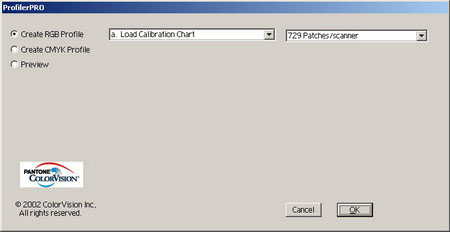
पहला आइटम चुनें - स्कैनर के लिए अंशांकन तालिका डाउनलोड करें।
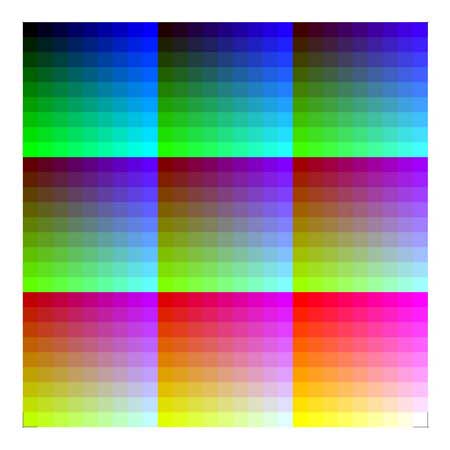
वह बेहद खूबसूरत लग रही हैं. अभी तक छपा नहीं है. हम छापते हैं.
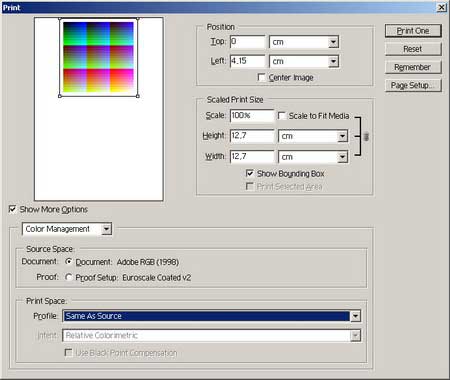
प्रिंट सेटिंग्स में, रंग प्रबंधन - प्रिंट प्रोफ़ाइल - स्रोत के समान सेट करें।
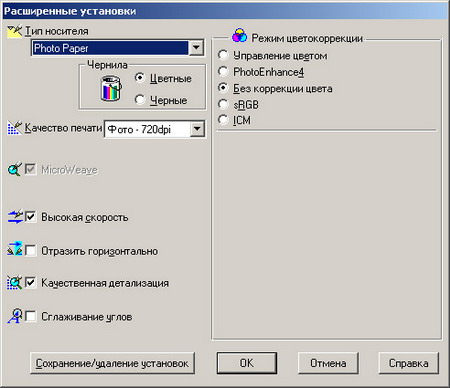
और प्रिंटर सेटिंग्स में, रंग सुधार बंद करें। अब हमारी तालिका सॉफ्टवेयर से बिना किसी "सुधार" के प्रिंट होगी।
तालिका मुद्रित होने के बाद, रंगों को स्थिर होने दें। सीधे शब्दों में कहें तो स्याही को सूखने की जरूरत है। सूखने के बाद ही हम अपनी कैलिब्रेशन टेबल को स्कैनर पर भेजते हैं।
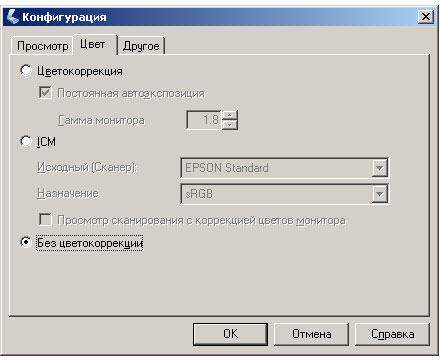
वहाँ, निश्चित रूप से, हम "रंग सुधार के बिना" मोड भी सेट करते हैं
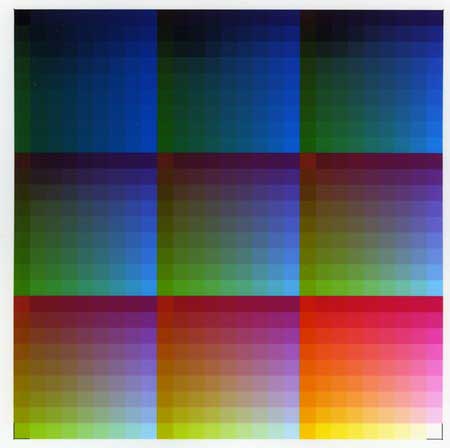
और स्कैनिंग के परिणामस्वरूप हमें निम्नलिखित परिणाम प्राप्त होते हैं। यह देखा जा सकता है कि तालिका विकृतियों के साथ मुद्रित की गई थी। रंग परिवर्तन असमान हैं; तालिका के गहरे क्षेत्र निकटवर्ती प्रकाश वाले क्षेत्रों की तुलना में हल्के मुद्रित होते हैं। हम परिणाम को *.tif में सहेजते हैं।
हम एक प्रोफ़ाइल बना रहे हैं. ऐसा करने के लिए, प्रोफाइलरप्रो खोलें और आइटम डी चुनें - स्कैन की गई तालिका से एक प्रोफ़ाइल बनाएं।
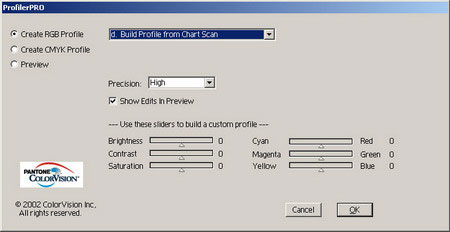
पहली चीज़ जो हम करते हैं वह पेशेवर उपयुक्तता के लिए प्रोफ़ाइल की जाँच करती है।
ऐसा करने के लिए, हम अंशांकन तालिका को फिर से प्रिंट करते हैं, लेकिन हमारी प्रोफ़ाइल पहले से ही सेट होने के साथ।
इस कदर:
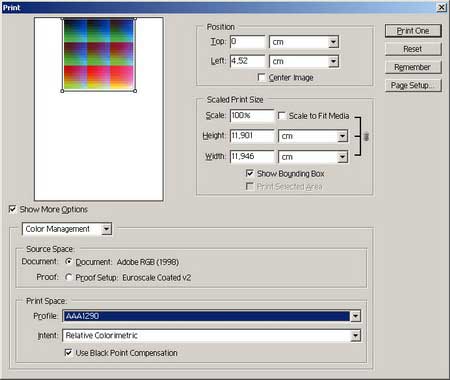
मैंने OCP और WWM दोनों स्याही के लिए प्रोफ़ाइल बनाई। यदि पहले मैं स्पष्ट रूप से बता सकता था कि यह या वह छवि किस प्रकार की स्याही से मुद्रित की गई थी, तो अब मुद्रण परिणाम लगभग समान हैं। अब यह याद करना और भी अजीब है कि बेहतर परिणाम पाने के लिए मैंने कभी-कभी स्याही बदल दी। उदाहरण के लिए, WWM स्याही के साथ नीले टोन बेहतर थे, और OCP के साथ हरे टोन बेहतर थे। अब इसकी कोई जरूरत नहीं है.
एक वाजिब सवाल उठता है: क्या स्कैनर को मापने के उपकरण के रूप में उपयोग करने के लिए उसे पहले से कैलिब्रेट करना आवश्यक है?
अंशांकन के साथ प्रयोग करते समय, मैंने दो अलग-अलग स्कैनर का उपयोग किया। ये हैं एप्सों परफेक्शन 4990 और एप्सों परफेक्शन 1650। इन स्कैनर्स पर प्राप्त परिणाम लगभग समान हैं। दोनों स्कैनरों का उपयोग बिना किसी रंग प्रोफाइल के "नो कलर करेक्शन" मोड में किया गया था।
मैं स्पष्ट रूप से उत्तर नहीं दे सकता: "नहीं, स्कैनर को कैलिब्रेट करने की आवश्यकता नहीं है।" आपके स्कैनर को पहले कैलिब्रेट करने की आवश्यकता हो सकती है। यह संभवतः अगले लेख का विषय होगा. और अब मैं केवल खुद को दोहरा सकता हूं - दो अलग-अलग स्कैनर का उपयोग करके, मुझे अद्भुत प्रोफाइल प्राप्त हुए जिन्होंने मुझे पूरी तरह से संतुष्ट किया।
सही प्रिंटर अंशांकन में एक विशिष्ट मुद्रण उपकरण, कार्ट्रिज या कागज के लिए बनाई गई एक कार्यशील प्रोफ़ाइल बनाना शामिल है। तदनुसार, यदि हम किसी एक घटक को दूसरे से बदलने का निर्णय लेते हैं, तो पूरी प्रक्रिया बहुत शुरुआत से शुरू करनी होगी। अच्छी खबर यह है कि फ़ाइलों को प्रिंट करने के लिए डिज़ाइन किए गए किसी भी उपकरण को कैलिब्रेट किया जाना चाहिए। इसके अलावा, हमें इसमें कोई दिलचस्पी नहीं है कि क्या वे कार्य प्रोफ़ाइल को पहचानते हैं या क्या वे हमारे कंप्यूटर से जुड़े हैं... मुख्य बात यह है कि डिवाइस में डिजिटल ग्राफिक फ़ाइलों को स्वीकार करने की क्षमता है।
यह ध्यान दिया जाना चाहिए कि प्रिंटर को कैलिब्रेट करना मॉनिटर स्थापित करने के समान ही एक प्रक्रिया है। हालाँकि व्यावहारिक क्रियान्वयन की दृष्टि से वे थोड़े भिन्न हैं। हालाँकि, आइए मुख्य बात पर लौटते हैं।
पहली बात जो हमें कहने की ज़रूरत है वह यह है। काले बिंदु के साथ-साथ सफेद बिंदु को सेट करने का प्रिंट के लिए कोई मतलब नहीं है। तथ्य यह है कि पहला न केवल चयनित कागज के गुणों से, बल्कि डाई से भी निर्धारित होता है। जबकि पहला पूरी तरह से कागज की परावर्तक क्षमता के कारण है।  इसके अलावा, प्रिंटर कैलिब्रेशन का ऐसी अवधारणा से कोई लेना-देना नहीं है, क्योंकि इसका अभी भी सतह पेंटिंग से कोई लेना-देना नहीं है। लेकिन चलो विकिरण के गुणों के बारे में बात करते हैं।
इसके अलावा, प्रिंटर कैलिब्रेशन का ऐसी अवधारणा से कोई लेना-देना नहीं है, क्योंकि इसका अभी भी सतह पेंटिंग से कोई लेना-देना नहीं है। लेकिन चलो विकिरण के गुणों के बारे में बात करते हैं।
उचित सेटअप करने के लिए, हमें एक परीक्षण फ़ाइल प्रिंट करने की आवश्यकता होगी। इसमें इंद्रधनुष के सभी रंगों में रंगे हुए काफी संख्या में क्षेत्र शामिल हैं। अगला चरण उनमें से प्रत्येक को एक विशेष उपकरण से मापना है जिसे कैलिब्रेटर कहा जाता है। यह प्रक्रिया प्राप्त करने में सहायता करती है प्रतिक्रियासेटअप प्रोग्राम के लिए. मूल और प्राप्त रंग मानों की तुलना करके, आप एक ICC प्रोफ़ाइल बना सकते हैं। यह वर्तमान प्रिंटर स्याही और कागज के संयोजन से पूरी तरह मेल खाएगा।
एक और महत्वपूर्ण बिंदु. यह समझना महत्वपूर्ण है कि हम जो प्रिंटर कैलिब्रेशन करते हैं (उदाहरण के लिए एचपी) वह हार्डवेयर-निर्मित प्रोफ़ाइल का उपयोग करके रंग प्रबंधन है।  इसलिए, समान उद्देश्य के लिए उपयोग की जाने वाली अन्य सभी विधियों को अक्षम कर दिया जाना चाहिए! यह करना बहुत आसान है. हम अपने डिवाइस की ड्राइवर सेटिंग्स में जाते हैं और "कोई रंग प्रबंधन नहीं" या "कोई रंग समायोजन नहीं" ("रंग प्रबंधन का उपयोग न करें" या "रंग समायोजन का उपयोग न करें") जैसा कुछ सेट करते हैं। कृपया ध्यान दें: इस आइटम का नाम अलग-अलग डिवाइस के लिए अलग-अलग हो सकता है। इसलिए, यदि अंशांकन किया जाता है कैनन प्रिंटर, यह सच नहीं है कि आपको उपरोक्त विकल्प सेटिंग्स में मिलेंगे।
इसलिए, समान उद्देश्य के लिए उपयोग की जाने वाली अन्य सभी विधियों को अक्षम कर दिया जाना चाहिए! यह करना बहुत आसान है. हम अपने डिवाइस की ड्राइवर सेटिंग्स में जाते हैं और "कोई रंग प्रबंधन नहीं" या "कोई रंग समायोजन नहीं" ("रंग प्रबंधन का उपयोग न करें" या "रंग समायोजन का उपयोग न करें") जैसा कुछ सेट करते हैं। कृपया ध्यान दें: इस आइटम का नाम अलग-अलग डिवाइस के लिए अलग-अलग हो सकता है। इसलिए, यदि अंशांकन किया जाता है कैनन प्रिंटर, यह सच नहीं है कि आपको उपरोक्त विकल्प सेटिंग्स में मिलेंगे।
अगले चरण में, घटनाएँ इस प्रकार विकसित होती हैं। ऐसे मामले में जब हमारे पीसी से जुड़े प्रिंटर को कैलिब्रेट किया गया है, प्रिंटिंग के लिए तस्वीरें या अन्य ग्राफिक फाइलें भेजते समय, हम बस बनाई गई प्रोफ़ाइल का उपयोग करते हैं। मेरा विश्वास करें, यह करना बहुत आसान है: "प्रिंट" विकल्प को सक्रिय करें और उपलब्ध विकल्पों को ध्यान से पढ़ें। जब ACDSee या Photoshop से मुद्रण की बात आती है तो यह विकल्प सबसे सरल प्रतीत होता है। हालाँकि यह स्वीकार किया जाना चाहिए कि किसी भी अन्य एप्लिकेशन के साथ क्रियाओं का क्रम समान है। बेशक, बशर्ते कि आवश्यक विकल्प आम तौर पर उनके द्वारा समर्थित हो।